Installazione della clip del coperchio del sensore di vetro per le serie Focus M e Focus S
Panoramica
Su alcune unità FARO® Laser Scanner FocusM 70 e FocusS 70/150/350, il coperchio del sensore in vetro può allentarsi se nell'ambiente di lavoro o durante il trasporto poco accurato si verificano notevoli variazioni di temperatura e umidità. Per assicurarsi che questo non accada, FARO fornisce delle clip che tengono e bloccano il coperchio del sensore in posizione. Utilizzando il pacchetto Set di clip del coperchio del sensore FARO, è possibile installare clip appositamente progettate all'esterno dell'involucro del Focus. Se installate correttamente, queste clip proteggono il coperchio del sensore dall'allentamento senza impedire la rotazione dello specchio.

Gli utenti che hanno un FocusS o un FocusM saranno contattati da un rappresentante FARO per definire l'opzione migliore per installare le clip. Quando è possibile, preferiamo provvedere direttamente a installarvi queste clip. Se questo non è possibile, il rappresentante provvederà ad inviare il pacchetto Set di clip per permettere all’utente di installare facilmente le clip da solo usando i video e le istruzioni di questo articolo.
Video
In questa presentazione di 1 minuto, spieghiamo come testare il FocusS o il FocusM per vedere se il coperchio del sensore di vetro si allenta. Non è possibile visualizzare il video? Fare clic qui per scaricare questo video.
In questo tutorial di 2 minuti, spieghiamo come installare il set di clip. Queste clip proteggono il coperchio del sensore dall'allentamento in condizioni di lavoro difficili o durante il trasporto. Non è possibile visualizzare il video? Fare clic qui per scaricare questo video.
Preparazione
| Tempo di completamento | 15 minuti |
| Competenze necessarie |
|
| Prerequisiti |
|
| Hardware supportato |
|
Raccogliere i componenti
Ecco una lista degli articoli contenuti nel pacchetto Set di clip.
- Clip che servono a fissare il coperchio del sensore

- Salviettina per la pulizia delle lenti che serve a pulire l'involucro dello scanner laser prima di applicare le clip
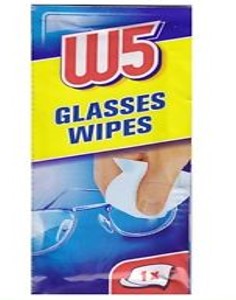
- Modello di allineamento delle clip

Occorreranno anche questi articoli.
- Pinzette per tenere la salvietta per la pulizia delle lenti in modo che le mani non tocchino la salvietta
- Una luce flash per controllare l'uniformità della fessura nel punto in cui le clip incontrano lo scanner
Assicurarsi di avere tutti questi articoli a portata di mano prima di iniziare le procedure seguenti.
Clip di prova e spazio intorno allo specchio
- Spegnere lo scanner laser e metterlo su una superficie pulita dove poter proteggere la custodia esterna dai graffi.
- Posizionare lo scanner a 90° dalla sua posizione verticale, in modo che il touchscreen sia rivolto verso l'alto.
- Nel pacchetto Set di clip, identificare le clip di sinistra e di destra. Provare le clip posizionandole sulla custodia su entrambi i lati del coperchio del sensore come mostrato in questa immagine. Lasciare la pellicola protettiva rossa sul retro delle clip.
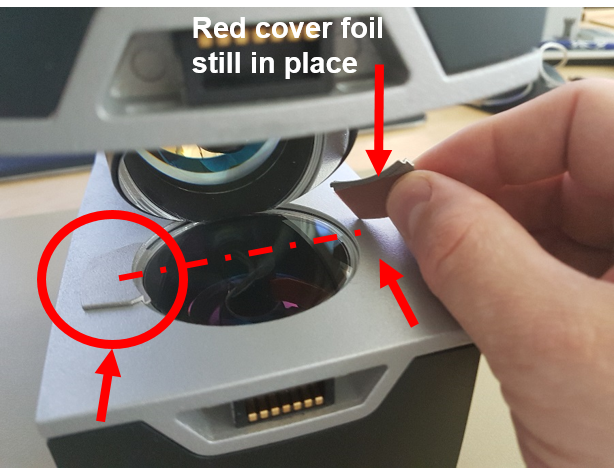
- Verificare il gioco meccanico tra la punta dello specchio rotante e le clip. Ruotare lentamente lo specchio a mano, osservando quanto è libero di muoversi. Finché la pellicola rossa di protezione resta sulle clip, lo specchio può sfregare leggermente sul bordo delle clip. Questo è accettabile finché le clip non bloccano l'avanzamento dello specchio. Poi, quando si rimuove la pellicola rossa, lo specchio non dovrà sfregare sulle clip.

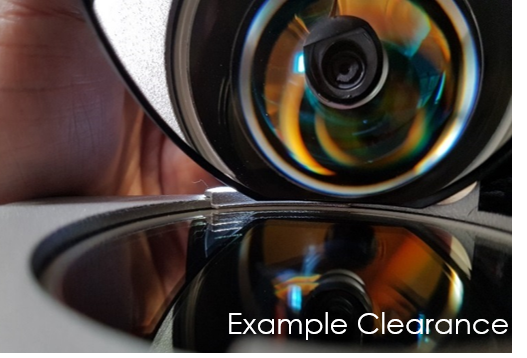
NOTA: se la rotazione dello specchio è bloccata da una o da entrambe le clip, eliminare le clip e contattare l’Assistenza FARO per avere una nuova confezione di Set di clip. - Usare una luce flash per illuminare lo specchio dal retro dello scanner. Si dovrebbe vedere una piccola fessura di luce uniforme nel punto in cui le clip incontrano l’involucro dello scanner.
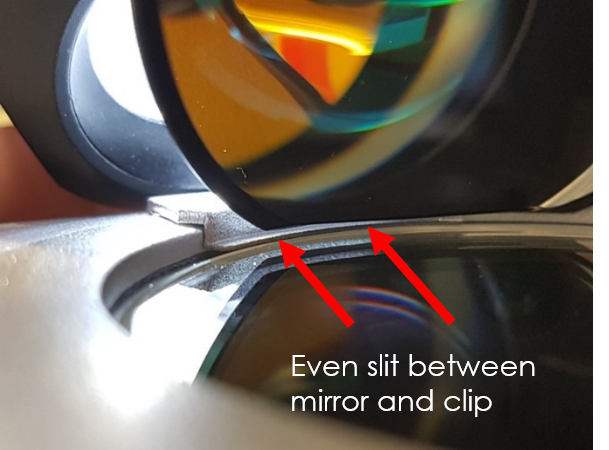
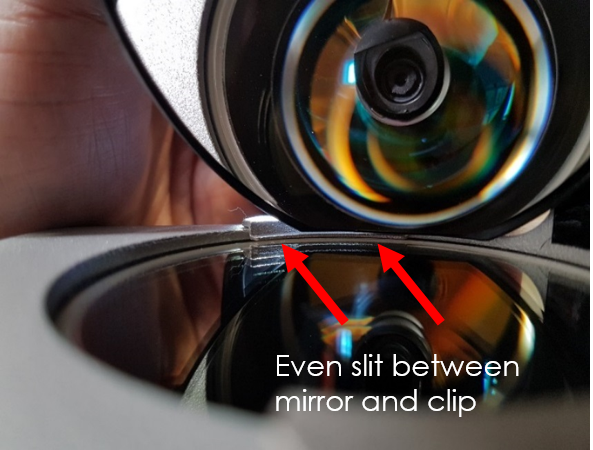
NOTA: se non si vede una fessura di luce uniforme, eliminare le clip e contattare l’Assistenza FARO per avere una nuova confezione di Set di clip. - Quando si è sicuri che le clip soddisfano il gioco meccanico come descritto nei passi 4 e 5, riporle in luogo sicuro, ma in modo che siano a portata di mano.
Applicare le clip sull’involucro dello scanner
- Pulire con alcool isopropilico l'area dell’involucro dove verranno installate le clip. Pulire le aree a sinistra e a destra del coperchio del sensore in modo che sia privo di polvere e grasso.

- Prendere una delle clip selezionate e rimuovere attentamente la pellicola rossa protettiva senza toccare la colla sul retro della clip. Metterla da parte. Fare lo stesso per la seconda clip.

- Dalla confezione del Set di clip, prendere lo strumento di allineamento e posizionarlo sul bordo dell'involucro del Focus vicino al coperchio del sensore.
- Prendere una clip, facendo attenzione a non toccare la colla sul retro, e collocarla lungo il bordo dello strumento di allineamento come mostrato in questa immagine.

- Quando la clip è allineata correttamente, premerla delicatamente. Controllare il posizionamento e la rotazione dello specchio. Una volta che si è certi che il posizionamento sia corretto, premere forte per fissare la clip all'involucro del Focus.


- Ripetere i passaggi 2 e 5 per la seconda clip.
Test di rotazione dello specchio
- Ruotare lentamente a mano lo specchio, controllando che non tocchi in alcun modo le clip. Lo specchio deve muoversi liberamente senza fare rumori di sfregamento.

- Usare una luce flash per illuminare lo specchio dal retro dello scanner. Si dovrebbe vedere una piccola fessura di luce uniforme nel punto in cui le clip incontrano l’involucro dello scanner.
- Se lo specchio tocca le clip in qualsiasi modo, togliere le clip, contattare l’Assistenza FARO per avere una nuova confezione di Set di clip e ripetere il processo con le nuove clip iniziando dalla sezione Clip di prova e spazio intorno allo specchio, passaggio 3.
Vedere anche
Parole chiave:
rework box, box di riparazione, set di riparazione, blocco del coperchio del sensore, fissaggio del coperchio del sensore

